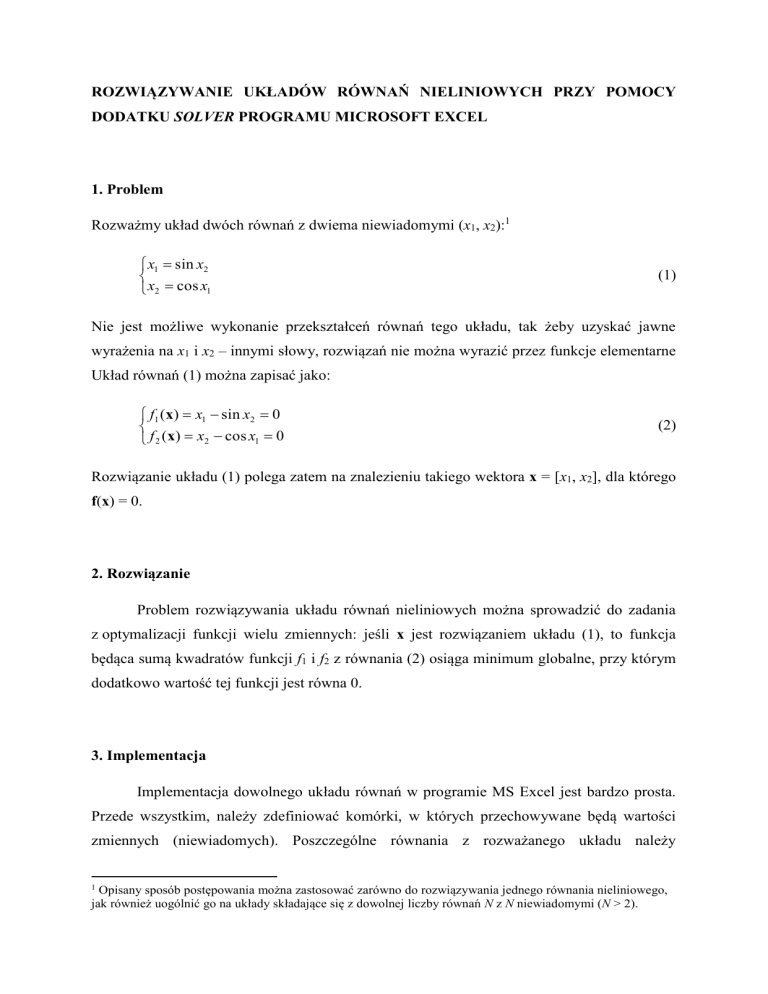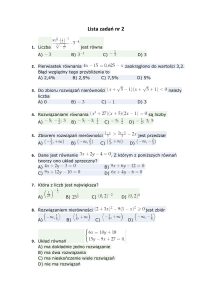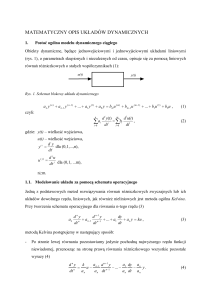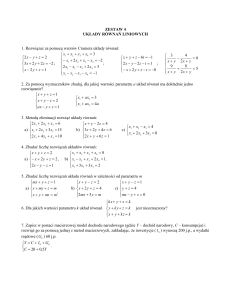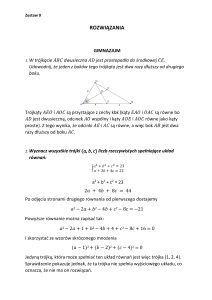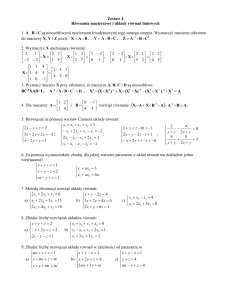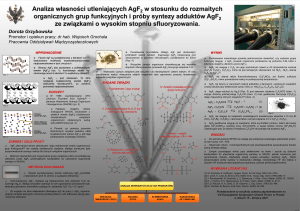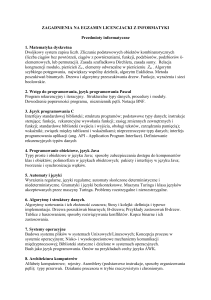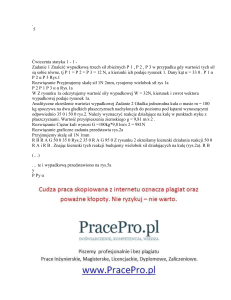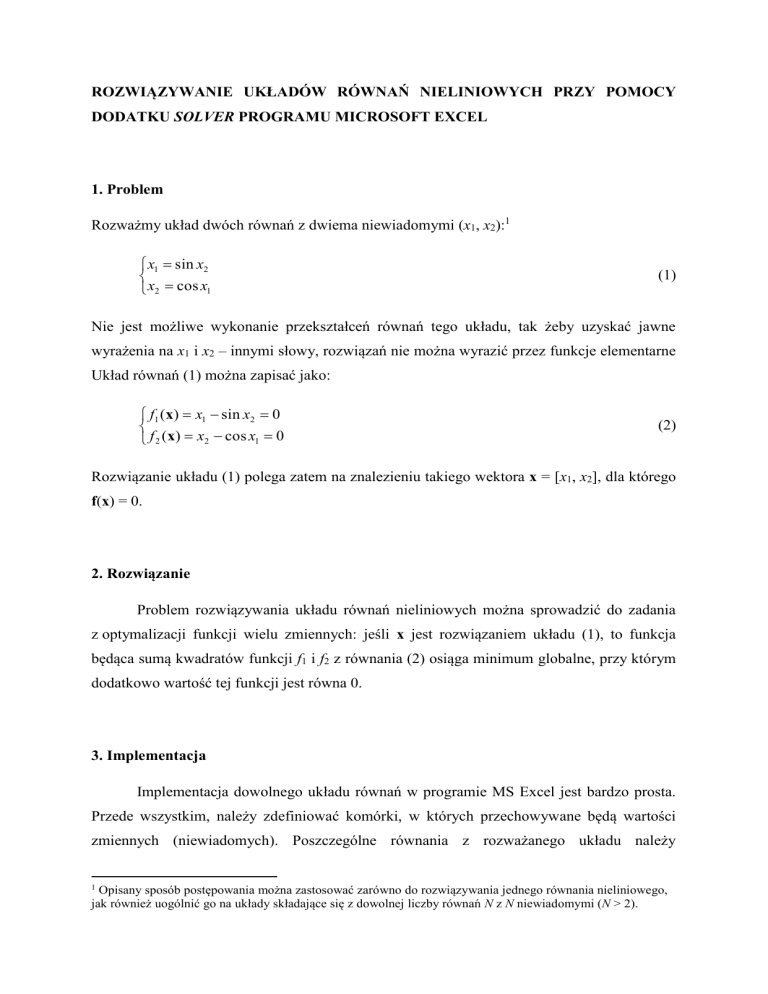
ROZWIĄZYWANIE UKŁADÓW RÓWNAŃ NIELINIOWYCH PRZY POMOCY
DODATKU SOLVER PROGRAMU MICROSOFT EXCEL
1. Problem
Rozważmy układ dwóch równań z dwiema niewiadomymi (x1, x2):1
x1 sin x2
x2 cos x1
(1)
Nie jest możliwe wykonanie przekształceń równań tego układu, tak żeby uzyskać jawne
wyrażenia na x1 i x2 – innymi słowy, rozwiązań nie można wyrazić przez funkcje elementarne
Układ równań (1) można zapisać jako:
f1 (x) x1 sin x2 0
f 2 (x) x2 cos x1 0
(2)
Rozwiązanie układu (1) polega zatem na znalezieniu takiego wektora x = [x1, x2], dla którego
f(x) = 0.
2. Rozwiązanie
Problem rozwiązywania układu równań nieliniowych można sprowadzić do zadania
z optymalizacji funkcji wielu zmiennych: jeśli x jest rozwiązaniem układu (1), to funkcja
będąca sumą kwadratów funkcji f1 i f2 z równania (2) osiąga minimum globalne, przy którym
dodatkowo wartość tej funkcji jest równa 0.
3. Implementacja
Implementacja dowolnego układu równań w programie MS Excel jest bardzo prosta.
Przede wszystkim, należy zdefiniować komórki, w których przechowywane będą wartości
zmiennych (niewiadomych). Poszczególne równania z rozważanego układu należy
Opisany sposób postępowania można zastosować zarówno do rozwiązywania jednego równania nieliniowego,
jak również uogólnić go na układy składające się z dowolnej liczby równań N z N niewiadomymi (N > 2).
1
przedstawić w postaci formuł, stosując przy tym funkcje zdefiniowane w środowisku MS
Excel, jak również odwołując się do poszczególnych zmiennych jak do adresów wcześniej
zdefiniowanych komórek. Sumę kwadratów wartości poszczególnych funkcji najwygodniej
jest obliczyć stosując formułę SUMA.KWADRATÓW. Przykład nawiązujący do układu
równań (2) przedstawia Rys. 1.
Rys. 1.
Rozwiązanie układu równań polega na takim dopasowaniu wartości w komórkach B1 i B2,
aby wartości wyświetlane w komórkach B4, B5 i B8 były możliwe jak najbliższe lub równe
zeru. Na Rys. 1. wpisane wartości to x1 = 0.5, x2 = 0.5. Oczywiście, wartości te nie są
rozwiązaniami układu równań (1), ponieważ wartość sumy kwadratów funkcji z układu (2)
nie jest równa 0 (Rys. 2).
Rys. 2.
Aby znaleźć prawidłowe wartości x1 i x2,należy użyć dodatku o nazwie Solver. Dodatek ten
można zainstalować z poziomu środowiska Excel. Aby tego dokonać, należy otworzyć okno
„Opcje programu Excel”, z menu po lewej stronie okna wybrać „Dodatki” i kliknąć „Przejdź”
(Rys. 3).
Rys. 3.
Na ekranie pojawi się okno dialogowe z listą wyboru. Należy zaznaczyć pozycję „Dodatek
Solver” i kliknąć „OK”. Po wykonaniu tych czynności dodatek Solver będzie dostępny z
poziomu karty „Dane” głównego menu programu MS Excel (Rys. 4).
Rys. 4.
Po kliknięciu „Solver” na ekranie pojawia się okno dialogowe (Rys. 5), w którym należy
zdefiniować:
komórkę celu, tzn. komórkę, w której zdefiniowana jest funkcja, która będzie
optymalizowana lub funkcja definiującą równanie, którego rozwiązanie ma być
wyznaczone;
komórki zmieniane, tzn. komórki przechowujące wartości poszczególnych
zmiennych;
warunki ograniczające wartości zmiennych (<=, =, >=), istotne jeśli szuka się np.
rozwiązań o wartościach dodatnich lub z konkretnego przedziału.
problem, tzn. określenie, czy szukamy wartości zmiennych, przy których funkcja celu
osiąga minimum/maksimum (odpowiednio opcje „Min.” / „Maks.”) lub zadaną
wartość (opcja „Wartość”).
dodatkowe opcje, związane z algorytmem, dokładnością obliczeń, liczbą możliwych
iteracji, itp. (więcej informacji na ten temat można znaleźć w Pomocy programy MS
Excel).
Poszczególne komórki wybiera się wpisując ich adresy ręcznie lub klikając na
.
Rys. 5.
W omawianym przykładzie, komórką celu jest komórka B8, natomiast komórkami
zmienianymi są B1 i B2 (czyli zakres: B1:B2). Rozwiązanie uzyskujemy poprzez kliknięcie
„Rozwiąż”. Efekt tego działania przedstawia Rys. 6.
Rys. 6.
Jak widać, wartości zmiennych x1 i x2 zostały zmienione. Zarówno wartość widniejąca
w komórce celu, jak również wartości funkcji definiujące układ równań są równe (lub bardzo
bliskie) 0. Aby przechować rozwiązanie w bieżącym arkuszu, należy kliknąć „OK”.
Dodatkowo, dodatek Solver umożliwia wygenerowanie różnego typu raportów (więcej
informacji na ten temat można znaleźć w Pomocy programy MS Excel).
UWAGA! Uzyskanie dokładnego rozwiązania bardzo często zależy od odpowiedniego
wyboru wartości początkowych w komórkach zmienianych. Na ogół, konieczne jest
podjęcie wielu prób rozwiązania startując z różnych wartości początkowych,
wybieranych najczęściej metodą prób i błędów (jeśli o rozwiązaniu nie jest wiadome
zupełnie nic). W pewnych sytuacjach jest jednak możliwe określenie „sensownych”
początkowych wartości zmiennych na podstawie znajomości przebiegu funkcji
definiujących układ równań lub innych informacji nt. rozważanego problemu.